启动程序出现错误代码0xe06d7363如何解决 程序出现错误代码0xe06d7363三种解决方法
更新时间:2023-12-26 15:40:00作者:mei
电脑打开应用程序的时候总提示此应用程序无法正常启动0xe06d7363错误,导致程序不能正常运行,这种情况该怎么解决?网上有很多解决教程,今天小编整理几种修复方法,帮助大家解决错误代码0xe06d7363的方法。
解决方法如下:
1.首先我们按“win+r"键打开运行窗口。
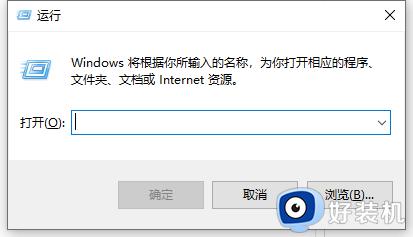
2.接着我们输入命令"cmd"打开命令提示符窗口。
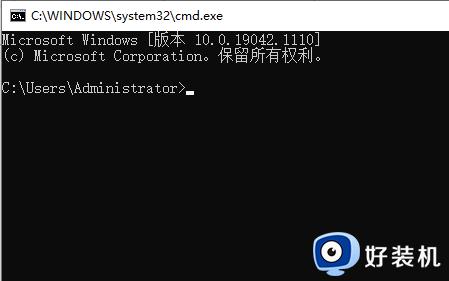
3.我们在命令提示符下复制粘贴”for %1 in (%windir%system32*.dll) do regsvr32.exe /s %1“回车确认,等待运行即可解决问题。
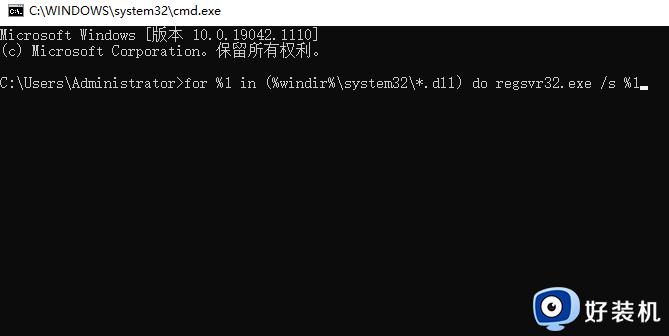
方法二
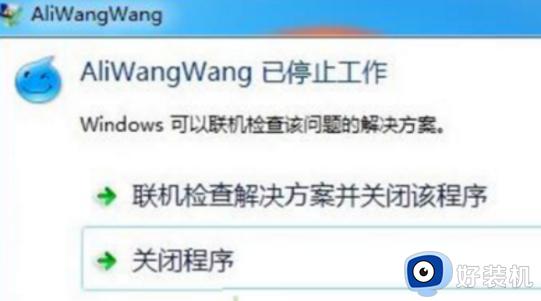
可能是电脑里面存在与系统有冲突的软件导致的,这时候需要使用自动PC优化工具,我建议使用RegCure Pro或者Reimage修复即可。
方法三
1.首先按下 Win键,然后输入系统配置,再按下回车键。
2.我们切换到“服务”选项,点击“隐藏所有Microsoft服务”,点击全部禁用。
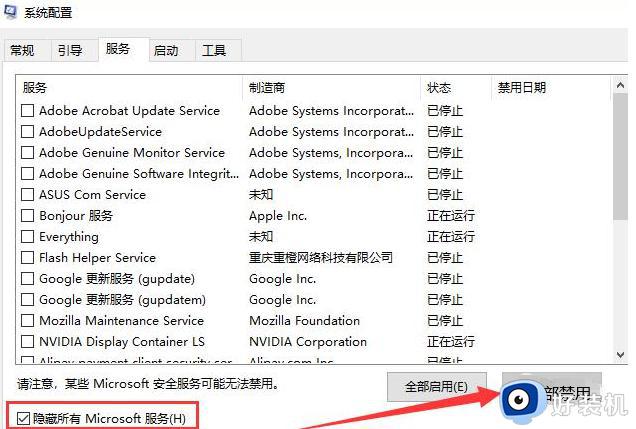
3.然后切换到“Startup”选项,选择”Task Manager“。
4.选择列表中的全部项目,再点击“禁用”,然后关闭任务管理器并重启计算机即可。
以上分享程序出现错误代码0xe06d7363的三种解决方法,如果身边有朋友遇到一样问题,可以参考教程步骤进行修复。
启动程序出现错误代码0xe06d7363如何解决 程序出现错误代码0xe06d7363三种解决方法相关教程
- 电脑0xe06d7363怎么解决win7 电脑win7错误代码0xe06d7363的解决方法
- 0xc0000022错误代码怎么回事 错误代码0xc0000022一键修复方法
- 如何解决windows错误代码0xc000000e 解决错误代码0xc000000e的三种方法
- 0x800f081f错误代码怎么处理 系统错误更新oX800f081f解决方法
- 0xc0150002怎么解决 电脑出现0xc0150002错误代码的解决教程
- 0xc000021a错误代码怎么办 电脑开机出现错误代码0xc000021a如何解决
- 错误代码0xc0000001的解决方案 电脑蓝屏错误代码0xc0000001怎样修复
- Steam开启游戏时出现错误代码105怎么办 Steam启动游戏时出现错误代码105解决方法
- 应用程序错误0xc000007b怎么办 应用程序无法正常启动0xc000007b解决方法
- Steam错误代码100怎么办 Steam出现错误代码100无法启动修复方法
- 电脑无法播放mp4视频怎么办 电脑播放不了mp4格式视频如何解决
- 电脑文件如何彻底删除干净 电脑怎样彻底删除文件
- 电脑文件如何传到手机上面 怎么将电脑上的文件传到手机
- 电脑嗡嗡响声音很大怎么办 音箱电流声怎么消除嗡嗡声
- 电脑我的世界怎么下载?我的世界电脑版下载教程
- 电脑无法打开网页但是网络能用怎么回事 电脑有网但是打不开网页如何解决
电脑常见问题推荐
- 1 b660支持多少内存频率 b660主板支持内存频率多少
- 2 alt+tab不能直接切换怎么办 Alt+Tab不能正常切换窗口如何解决
- 3 vep格式用什么播放器 vep格式视频文件用什么软件打开
- 4 cad2022安装激活教程 cad2022如何安装并激活
- 5 电脑蓝屏无法正常启动怎么恢复?电脑蓝屏不能正常启动如何解决
- 6 nvidia geforce exerience出错怎么办 英伟达geforce experience错误代码如何解决
- 7 电脑为什么会自动安装一些垃圾软件 如何防止电脑自动安装流氓软件
- 8 creo3.0安装教程 creo3.0如何安装
- 9 cad左键选择不是矩形怎么办 CAD选择框不是矩形的解决方法
- 10 spooler服务自动关闭怎么办 Print Spooler服务总是自动停止如何处理
